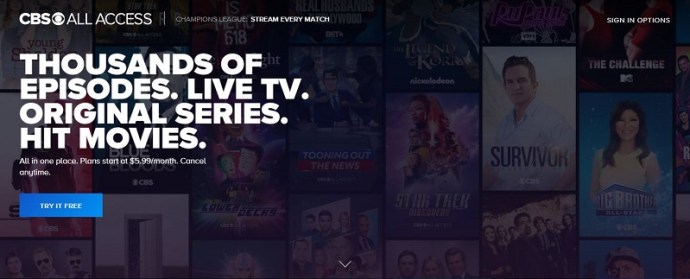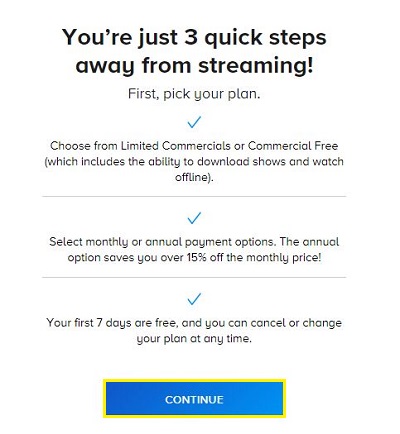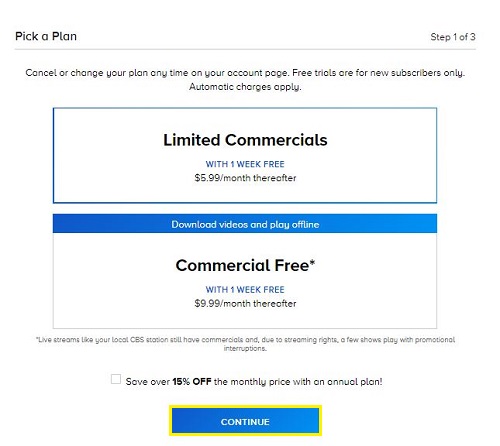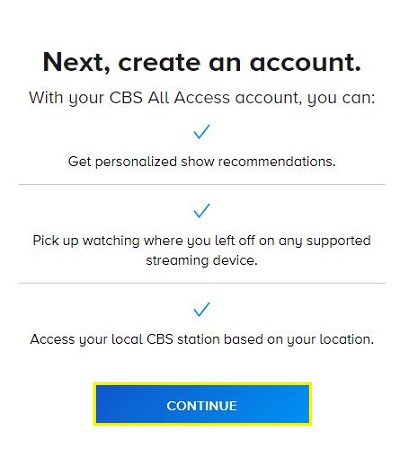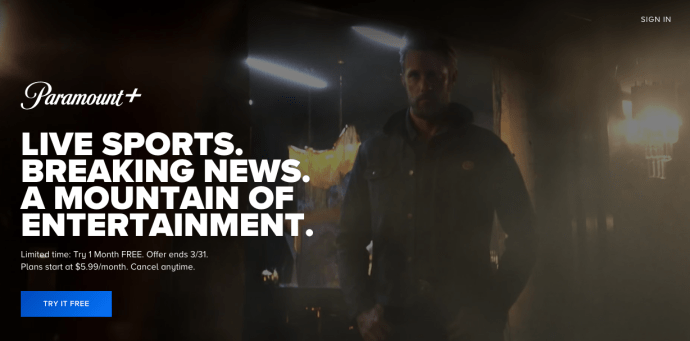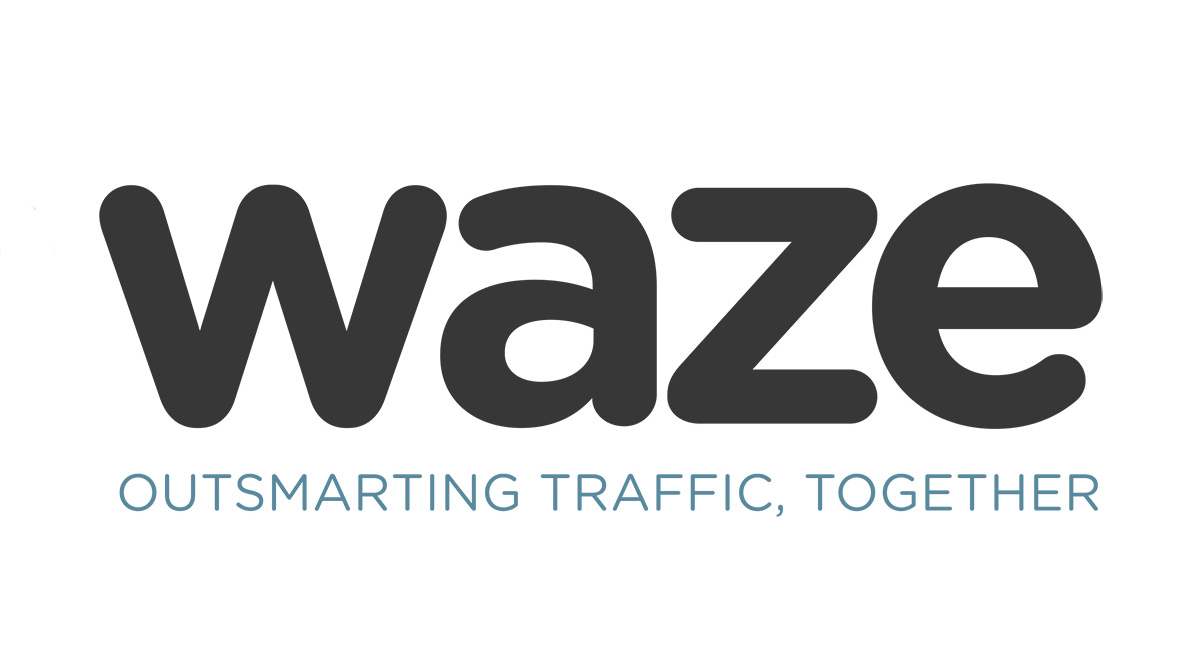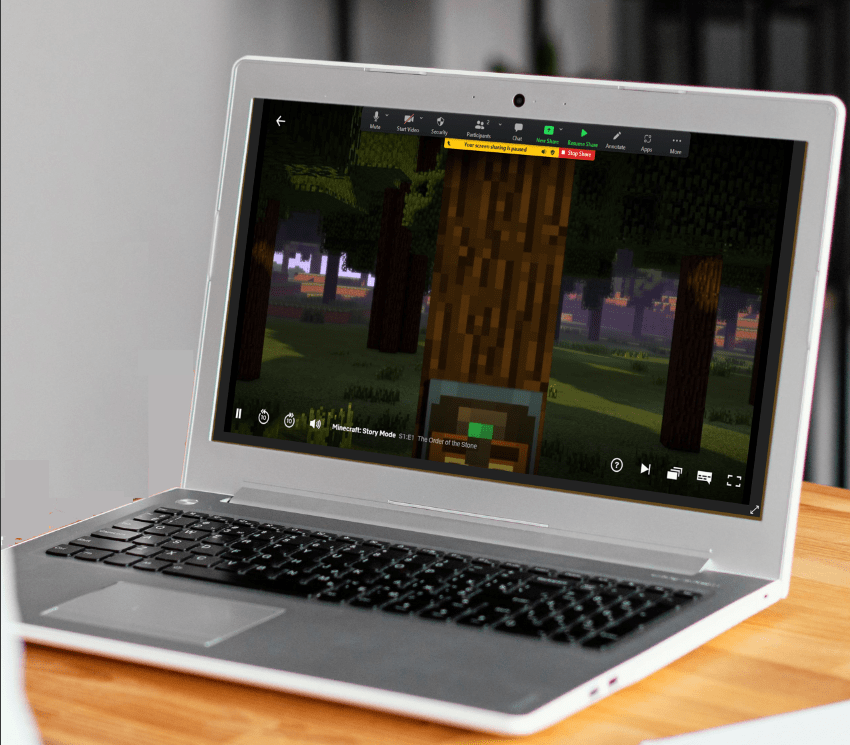З появою потокової передачі та різноманітних онлайн-сервісів будь-яка розважальна компанія, яка не поширює своє охоплення в онлайн-світі, серйозно втратила свої можливості.

З огляду на це, Paramount+ існує вже більше шести років. Це сервіс, який містить різноманітні оригінали Paramount+.
Якщо вам важко налаштувати Paramount+, ми тут, щоб допомогти. Ось як дивитися колишню службу CBS All Access на різних пристроях.
Насамперед
Перш ніж почати доступ до Paramount+ на будь-якому з пристроїв нижче, вам знадобиться підписка. Ви можете безкоштовно випробувати Paramount+ з 1-тижневим пробним періодом.
Тим не менш, вам доведеться створити обліковий запис, розпочати підписку та додати спосіб оплати. Не хвилюйтеся, оскільки ви можете скасувати підписку в будь-який час.
Paramount+ пропонує два плани. Один коштує 5,99 доларів США на місяць з обмеженою рекламою. Інший коштує 9,99 доларів США на місяць і повністю безкоштовний. Ви можете вибрати один із двох для пробної версії.
- Для початку перейдіть на веб-сайт Paramount Plus і натисніть «Спробувати безкоштовно».
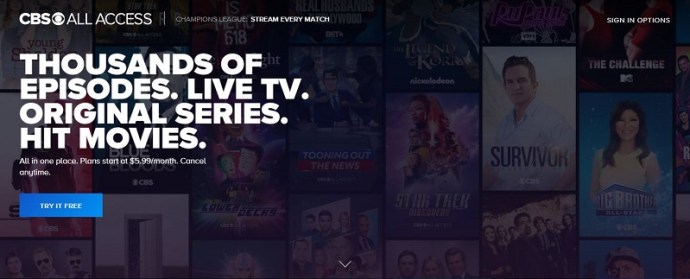
- Тепер виберіть Продовжити.
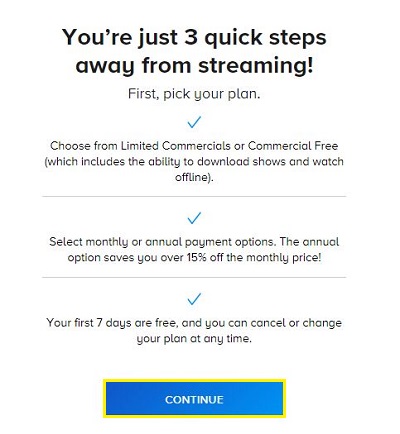
- Виберіть бажаний план і натисніть Продовжити.
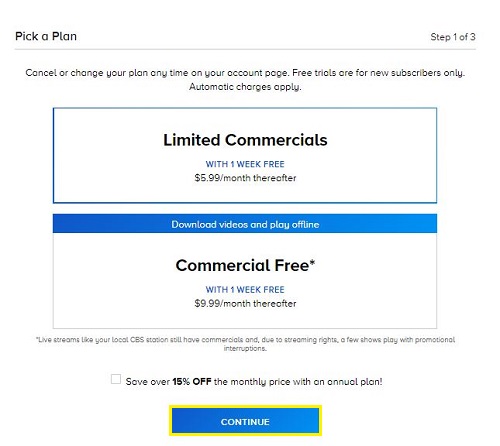
- На наступній сторінці виберіть Продовжити.
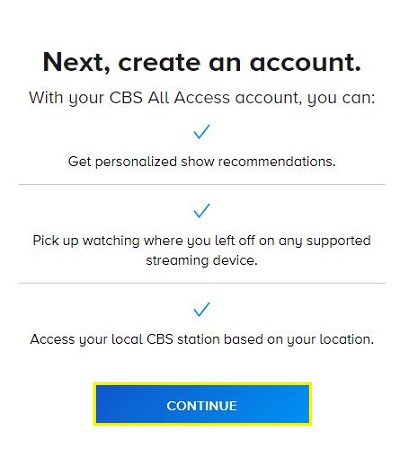
Тепер вам буде запропоновано ввести деяку особисту інформацію. Коли ви закінчите, перейдіть до кроку 2, де ви введете платіжну інформацію. З вас не стягуватиметься плата, якщо ви скасуєте підписку до закінчення пробного періоду.
Як дивитися Paramount+ на пристрої Roku
Отже, ви хочете дивитися улюблену програму Paramount на своєму Roku Smart TV або потоковому пристрої? Почніть з встановлення програми Paramount+ на свій пристрій.
Натисніть кнопку «Додому» на пульті Roku.

На бічній панелі ліворуч виберіть «Пошук».

Тут введіть Paramount або Paramount Plus.

Коли в списку праворуч з’явиться запис Paramount+, виберіть його та підтвердьте, вибравши Додати канал.

Після того, як пристрій завершить завантаження та встановлення програми (ви отримаєте сповіщення), виберіть OK. Тепер натисніть кнопку «Додому» на пульті дистанційного керування. Знайдіть у списку програму Paramount+ і запустіть її.
Вам буде запропоновано ввійти, активувати на комп’ютері або увійти за допомогою свого постачальника (наприклад, якщо у вас є Paramount+ безкоштовно через вашу кабельну компанію). Зробіть це та увійдіть.
Тепер ви можете дивитися Paramount+ на своєму Roku.
Як дивитися Paramount+ на Amazon Firestick
Щоб дивитися Paramount+ на Amazon Firestick, вам потрібно почати із завантаження програми. Завантажте його, як і будь-яку іншу програму на свій Firestick. Ви також можете завантажити його з веб-сайту Amazon.

Після завантаження та встановлення програми знайдіть її на головному екрані Firestick. Коли програма відкриється, виберіть Увійти.
Тепер тут є два різні способи. Після входу ви побачите два варіанти: на вашому пристрої та в Інтернеті. Перший вимагатиме використання вашого імені користувача та пароля Paramount+. Введіть свої облікові дані та виберіть Увійти.
Останній варіант виведе на екран код активації. Візьміть це на замітку (краще, якщо ви запишете).
Перейдіть на цей веб-сайт у вибраному браузері. Тут вам буде запропоновано ввести код.

Тепер введіть свої облікові дані Paramount+ і виберіть Увійти.
Ось і все! Поверніться до свого Firestick і скористайтеся Paramount+.
Як дивитися Paramount+ на Apple TV
Почніть з навігації в Apple Store на вашому Apple TV.
- Шукайте Paramount або Paramount Plus. Завантаження програми Paramount+ безкоштовне (для всіх платформ). Виконайте ті самі дії, що й у будь-якому іншому додатку.
- Щойно додаток буде завантажено та встановлено, пристрій повідомить вас.
- Перейдіть до списку програм на своєму пристрої та знайдіть Paramount+.
- Запустіть його.
- У верхньому правому куті екрана ви побачите Налаштування.
- Виберіть це, і ви побачите два варіанти: ввійти вручну або ввійти за допомогою коду.

Перший варіант вимагатиме введення облікових даних Paramount+. Зробіть це і натисніть Enter. Ви повинні ввійти. Крім того, якщо ви хочете ввійти за допомогою коду, виберіть цю опцію, зверніть увагу на код, який з’явиться на вашому екрані, і перейдіть на сторінку активації Paramount Plus у веб-переглядачі (вашому комп’ютері, планшеті, або смартфон). Тут вам буде запропоновано ввести код, як показано на вашому Apple TV. Зробіть це і підтвердьте. Ви ввійдете в обліковий запис на Apple TV.
Як дивитися Paramount+ на Smart TV
Це непроста справа. Так, ви абсолютно можете дивитися Paramount+ на більшості, якщо не на всіх смарт-телевізорах. Однак не кожен телевізор зможе це зробити без потокового пристрою, такого як Roku або Firestick.
Крім того, всі телевізори Android повинні мати можливість завантажити програму Paramount+. Найкращий спосіб — це пошукати в Google модель вашого телевізора та перевірити, чи підтримує він Paramount+.
Якщо ваш телевізор підтримується, дивитися Paramount+ на ньому так само просто, як завантажити додаток у магазині додатків вашого пристрою.
Дотримуйтесь інструкцій, які повинні нагадувати наведені вище.
Як дивитися Paramount+ на Windows, Mac або Chromebook
Хоча пристрої Windows, Mac і Chromebook сильно відрізняються, ви будете раді почути, що всі вони використовують один і той же метод доступу до Paramount+. Це тому, що вам потрібно використовувати браузер.
Після того, як ви відкрили будь-який браузер, все, що потрібно, це ввести «Paramount Plus», і браузер перенесе вас туди.
- Ви побачите опцію входу у верхньому правому куті сторінки.
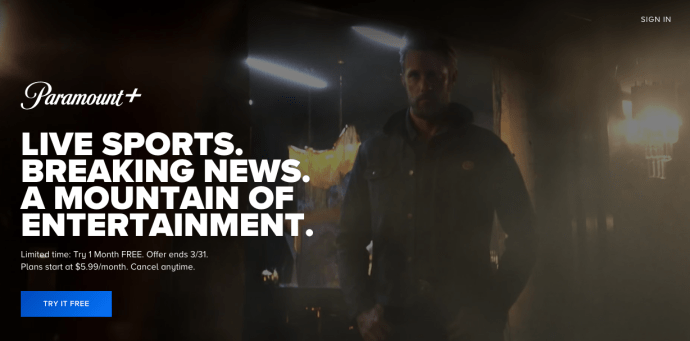
- Після того, як ви ввійдете в систему, передбачивши активну підписку, ви зможете вибрати будь-який вміст на платформі.
Так, це так легко.
Як дивитися Paramount+ на пристрої Android
Це цілком можливо, що дивовижно для цих довгих годин на дорогу та транзит. Поки у вас є запас даних і надійне з’єднання, ви можете дивитися улюблені шоу на долоні.
- Щоб почати, запустіть Google Play і знайдіть Paramount+.
- Завантажте та встановіть програму.
- Коли програма буде готова, запустіть її з головного екрана.
- Вам буде запропоновано ввести свої облікові дані Paramount+. Зробіть це та увійдіть.

Ось і все, тепер ви можете отримати доступ до всього вмісту на своєму телефоні або планшеті.
Як дивитися Paramount+ на iPhone
Paramount+ підтримує пристрої iOS, тому ви можете встановити його на свій iPhone та iPad. Принцип досить подібний до методу Android, як описано вище.
Почніть із заходу в App Store на своєму телефоні/планшеті.
Знайдіть Paramount+ і завантажте його, як і будь-який інший додаток.
Потім запустіть програму, введіть облікові дані та ввійдіть.

Це дозволить вам отримати доступ до всього вмісту, доступного на Parmount+
Ігрові консолі
Так, Paramount+ доступний на основних ігрових консолях, Xbox і PlayStation. Установити спеціальний додаток так само просто, як перейти до магазину додатків на консолі та знайти програму Paramount+.
- Завантажте програму, дочекайтеся її встановлення, а потім знайдіть її у списку встановлених програм.
- Коли ви знайдете його, запустіть його, увійдіть, використовуючи свої облікові дані (або інші пропоновані варіанти), і ви зможете дивитися Paramount+.
Інші пристрої
Для пристрою, відмінного від зазначеного вище, ви все одно зможете встановити програму. Якщо на вашому пристрої є магазин додатків, ви, ймовірно, зможете знайти програму Paramount+ і встановити її.
Однак деякі пристрої просто не підтримуються Paramount+. Однак, якщо ви можете використовувати веб-переглядач на цьому пристрої, ви зможете ввійти у свій веб-переглядач. Просто перейдіть на веб-сайт Paramount Plus і ввійдіть, як на ПК або Mac. Цей обхідний шлях може бути надзвичайно корисним для пристроїв, які не підтримуються програмою Paramount+.
Доступ до Paramount+
Як бачите, Paramount+ доступний на всіх популярних пристроях. Перш ніж встановити програму на свій пристрій, ви можете створити обліковий запис і спочатку підписатися на 1-тижневу безкоштовну пробну версію. Ви будете використовувати одні й ті ж облікові дані для входу в службу незалежно від пристрою.
Вам вдалося змусити Paramount+ працювати на вашому пристрої? Який пристрій ви використовуєте? Чи виникли у вас проблеми? Повідомте нам у розділі коментарів нижче – наша спільнота може вам допомогти.